Photoshop调出公园婚片柔美的青绿色(3)
来源:PS联盟
作者:Sener
学习:3038人次
2、创建曲线调整图层,对蓝色进行调整,参数设置如图4,效果如图5。这一步是增加画面的蓝色和橙色。
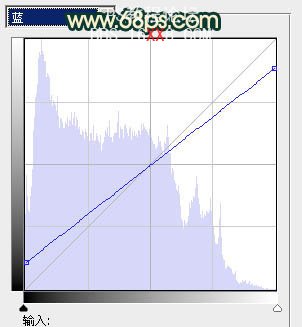
<图4>

<图5>
3、创建色彩平衡调整图层,对阴影,中间调,高光进行调整,参数设置如图6 - 8,效果如图9。这一步是增加图片的层次感,并加上一些需要的补色。

<图6>
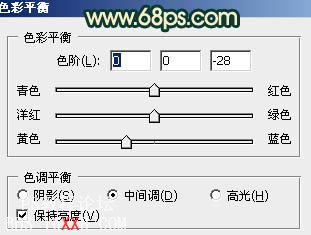
<图7>

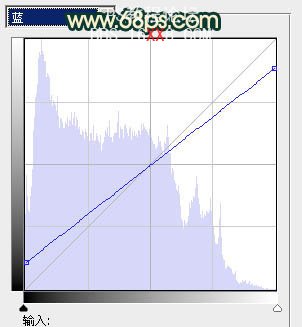
<图4>

<图5>
3、创建色彩平衡调整图层,对阴影,中间调,高光进行调整,参数设置如图6 - 8,效果如图9。这一步是增加图片的层次感,并加上一些需要的补色。

<图6>
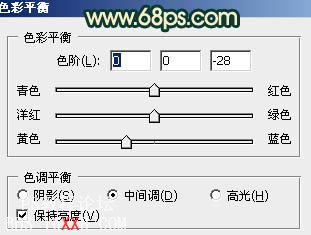
<图7>

学习 · 提示
相关教程
关注大神微博加入>>
网友求助,请回答!







